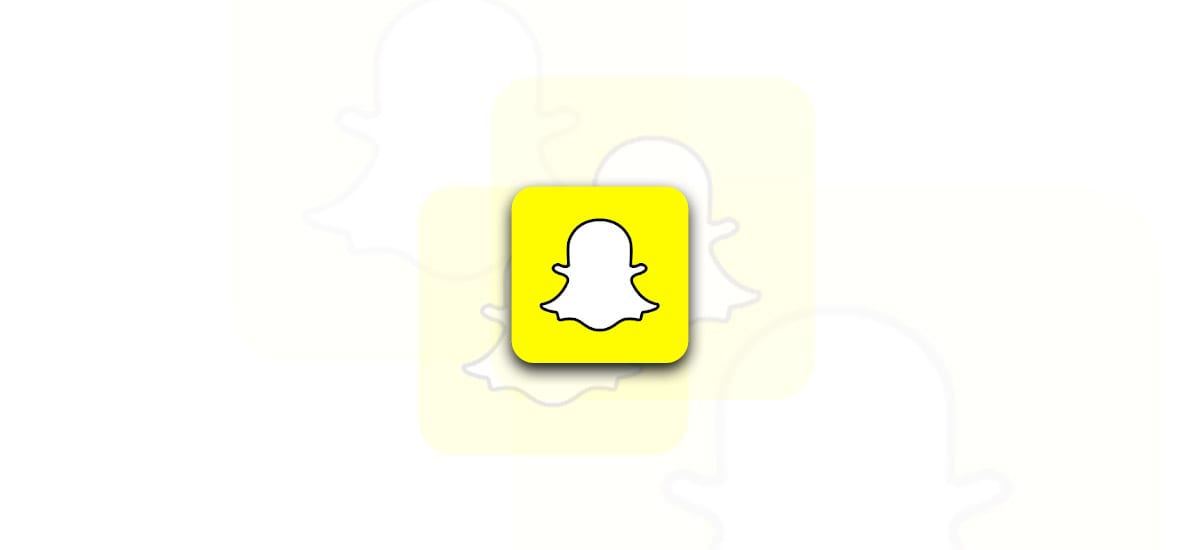
Snapchat on yksi markkinoiden suosituimmista sovelluksista, erityisesti nuorempien käyttäjien keskuudessa. Alla on lueteltu joitakin vianetsintätekniikoita, jos Snapchat ei toimi odotetulla tavalla Android-laitteellasi. Saattaa olla tilanteita, joissa Android-puhelimemme ei toimi niin kuin pitäisi. Tässä on joitain menetelmiä tämän ongelman korjaamiseksi.
Syitä on useita Snapchat ei toimi Android-puhelimissamme. Se voi johtua esimerkiksi ongelmasta itse sovelluksessa tai huonosta verkkoyhteydestä. Alla olemme tarjonneet erilaisia ratkaisuja, jotka voivat auttaa meitä ratkaisemaan tämän ongelman.
Onko Snapchat kaatunut?

Android-sovellus ei toimi, etenkään sosiaalisen median sovellus, on yksi yleisimmistä ongelmista. Koska emme voi käyttää Snapchatia, kun heidän palvelimensa ovat poissa käytöstä, meidän tulee aina tarkistaa, ovatko ne alas, jotta tämä vaihtoehto suljetaan pois.
Tällä hetkellä voimme käytä alasilmaisinta selvittääksesi, onko Snapchat-sovelluksessa tai sen palvelimissa ongelmia. Tästä linkistä näet, onko sovellus poissa käytöstä. Jos näet ongelman tällä sivustolla, se tarkoittaa, että palvelimet eivät toimi tai sovellus ei toimi kunnolla. Jos näet ongelman luettelossa muutaman viime tunnin aikana, se tarkoittaa, että kyseessä on maailmanlaajuinen ongelma. Voit myös nähdä, onko kyseessä globaali ongelma vai onko se vaikuttanut tiettyihin alueisiin, mukaan lukien meidän.
En sovelluksen kaatumisen tapauksessa, voimme määrittää, onko tämä sivusto on kaatunut katsoessaan tätä verkkosivustoa. Voimme joko sulkea tämän pois ongelman syynä tai vahvistaa, että palvelimet ovat sammuneet ja sovellus on lakannut toimimasta.
Käynnistä sovellus uudelleen
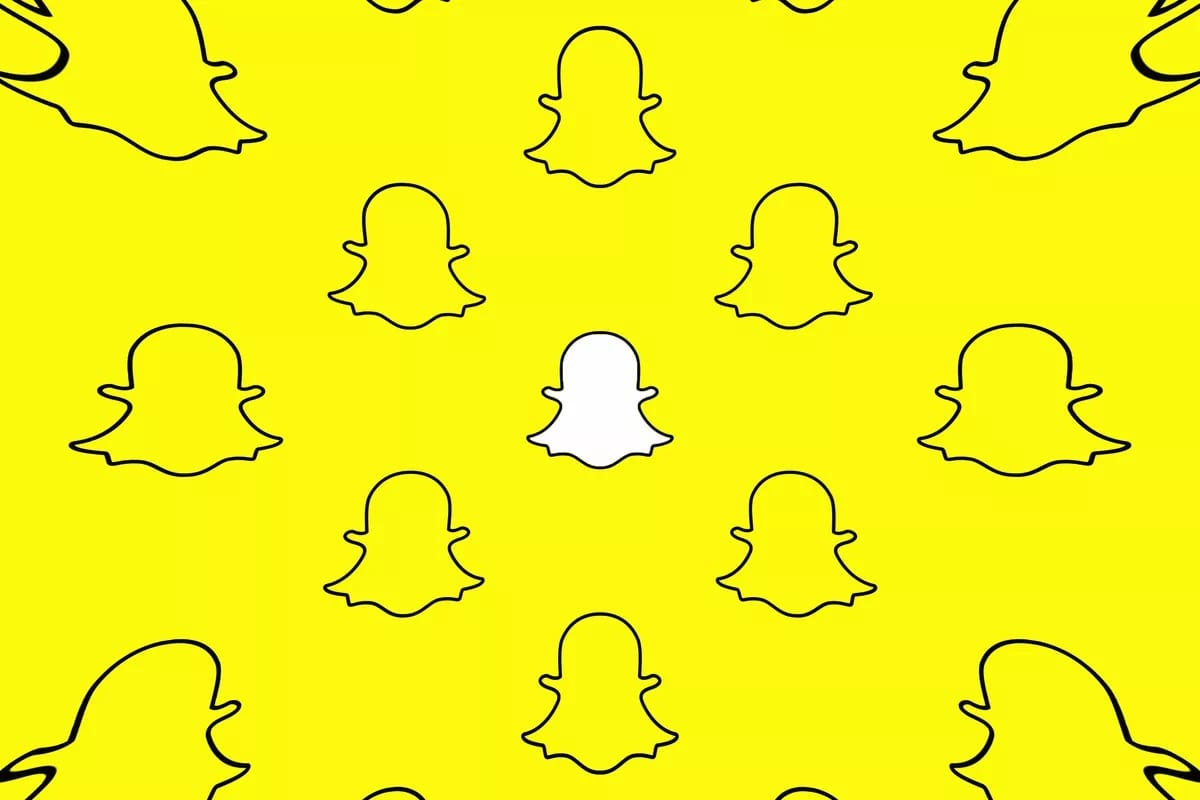
Se on mahdollista Snapchat on lakannut toimimasta kunnolla Android-laitteellasi tai sinulla on paljon ongelmia toiminnassa. Yksinkertainen ratkaisu voi toimia sovelluksen ongelmissa. On mahdollista, että sovelluksessa tai laitteessasi on tietty vika. Käynnistämällä sovelluksen uudelleen voimme käynnistää kaikki sen prosessit uudelleen, jotta se toimii taas normaalisti.
Tällä laitteella meidän on suljettava Snapchat viimeaikaisten sovellusten valikosta (Avaa sovellus painamalla mobiililaitteen alaosassa olevaa keskipainiketta ja sulje se painamalla painiketta uudelleen). Seuraavaksi avaamme sovelluksen uudelleen laitteessa. Sovelluksen pitäisi toimia hyvin Android-laitteellamme tämän tekemisen jälkeen. Käytämme tätä yksinkertaista ratkaisua usein, varsinkin kun sovellus jumiutuu tai kokee tilapäisen kaatumisen.
Käynnistä puhelin uudelleen
Kuten aiemmin keskustelimme, on aikoja, jolloin sovellus ei toimi tai lakkaa toimimasta sovelluksen tai puhelimen prosessien ongelmien vuoksi. Näissä tapauksissa käynnistä puhelin uudelleen on yksi yleisimmistä ratkaisuista. Esimerkiksi Snapchat voi epäonnistua jonkin puhelimissamme käynnissä olevan prosessin vuoksi. Siksi voimme pysäyttää laitteidemme uudelleenkäynnistyksen jälkeen kaikki niissä toimivat prosessit, myös ne, jotka ovat olleet ongelmallisia.
Aluksi sinun on pidettävä Pidä mobiililaitteen virtapainiketta painettuna avataksesi näyttövalikon. Valitse seuraavaksi Reset-vaihtoehto. Puhelin käynnistyy uudelleen muutaman minuutin kuluttua ja voit käyttää sitä uudelleen. Kun laite on käynnistynyt uudelleen, anna PIN-koodi päästäksesi takaisin. Jos näin on jo tapahtunut, saatat pystyä käyttämään Snapchatia uudelleen. Jos sosiaalinen verkosto toimii taas oikein, olet todennäköisesti jo tehnyt niin.
Voimme käyttää tätä koko ajan ratkaisu sovellus- tai peliongelmien korjaamiseen Androidista. Se on yksinkertainen mutta tehokas, ja se toimii edelleen hyvin. Se on nopeaa ja vaivatonta, joten se kannattaa tehdä joka kerta.
Internet-yhteys

Snapchat ei ehkä toimi kunnolla koska nettiyhteys on huono. Jos Internet-yhteytemme katkeaa, emme voi käyttää Snapchatia normaalisti. Jos emme voi tarkistaa yhteyden tilaa, emme ehkä pysty käyttämään Snapchatia ollenkaan. Sitä ei ehkä voi käyttää normaalisti tai jopa käyttää sovellusta ollenkaan. Siksi on tärkeää tarkistaa yhteytemme tila ongelmien välttämiseksi. Voimme arvioida yhteyttämme useilla eri tavoilla:
-
- Vaihda yhteys: Jos käytät mobiilidataa, vaihda Wi-Fi-verkkoon (tai päinvastoin). Esimerkiksi nykyinen yhteytesi voi olla katkennut tai katkennut. Vaihtamalla toiseen yhteyteen saatamme palata hyviin latausnopeuksiin ja voimme käyttää Snapchatia tavalliseen tapaan.
- Avaa muut sovellukset: Voit testata Internet-yhteytesi avaamalla muita Internetiä vaativia ohjelmia (kuten Google Chrome). Jos uskot yhteyden olevan kunnossa, voit tehdä sen.
- Nopeustesti: Nopeustesti voi auttaa sinua määrittämään Internet-yhteytesi nopeuden. Syitä siihen, miksi Snapchat ei toimi kunnolla, voi olla useita. Nopeustesti kertoo, kuinka nopea yhteytemme on tällä hetkellä ja onko se ongelman syy.
päivitykset
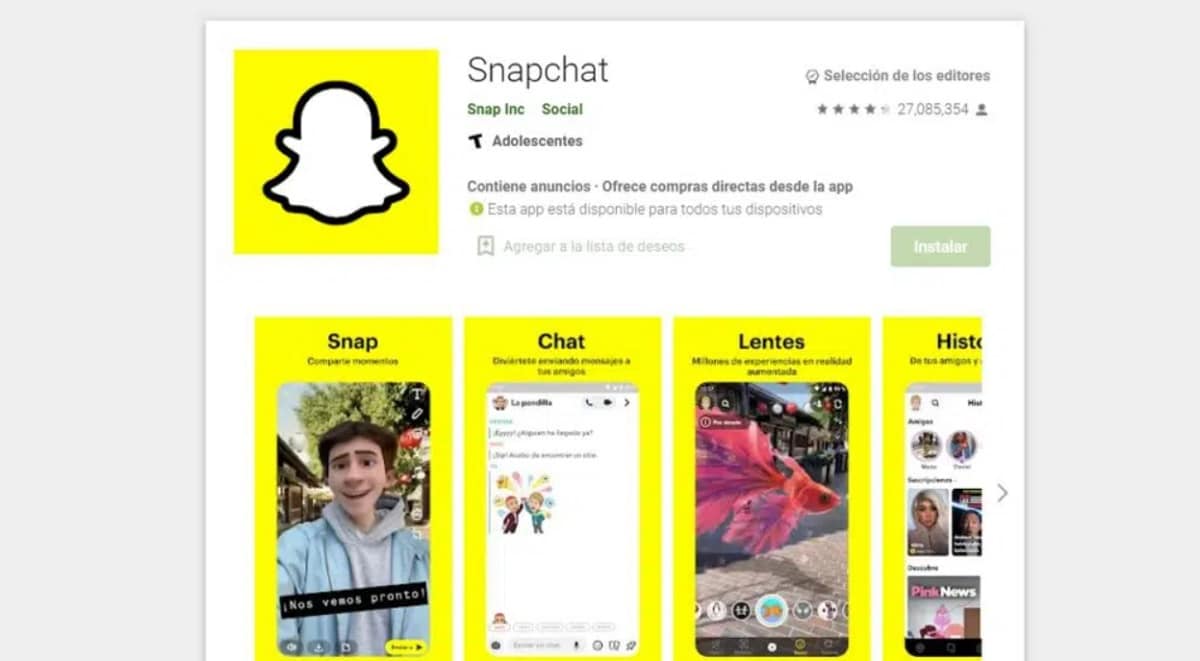
Syy siihen, miksi Snapchat ei toimi, voi johtua siitä, että meidän on pakko päivitä sovellus. Joskus mobiilisovelluksen vanhassa versiossa alkaa olla suorituskykyongelmia, mikä johtaa pisteeseen, jossa se on käyttökelvoton. Jos meidän on päivitettävä sovellus, meidän on ensin tarkistettava, onko sovelluksesta saatavilla uudempaa versiota Google Play Kaupasta. Tämä on yleensä onnistunut menetelmä ja ratkaisee toiminnalliset ongelmat. Useat Snapchatin ongelmistamme alkoivat sen päivittämisen jälkeen. Kolikon toinen puoli on, että sovelluksen uusi versio voi aiheuttaa ongelmia puhelimessa. Monilla teistä on ollut tällaisia tilanteita.
Voimme valita asenna vanha versio uudelleen sovelluksesta, jos valitsemme toisen vaihtoehdon. Vanhan version asentaminen vie jonkin aikaa, mutta voimme olla varmoja, että Snapchat toimii normaalisti puhelimellamme. Luotamme sovelluksen luojaan, jos päätämme odottaa uutta päivitystä. Vaikka päivitykset, jotka sisältävät monia bugeja, tarkistetaan yleensä lyhyen ajan kuluttua, on totta, että ne yleensä ovat.
Tyhjennä Snapchat -välimuisti

Käytämme usein välimuisti rikkoutuneiden sovellusten korjaamiseksi. Välimuisti on tallennuslaite, joka tallentaa tietoja, kun käytämme Android-sovelluksia. Esimerkkinä voisi olla, että se voi auttaa sovellusta avautumaan nopeammin. Jos välimuisti kerääntyy Android-laitteeseen, se voi olla sotkuinen ja siten saada sovelluksen toimimaan hitaasti. Tästä syystä Snapchat ei toimi juuri nyt.
Nämä ongelmat voidaan ratkaista sovelluksen välimuistin tyhjentäminen. Nämä vaiheet ovat erittäin helppoja seurata, ja ne voidaan tehdä millä tahansa Android-laitteella. Tässä selitämme kuinka se tehdään:
- Avaa Asetukset laitteessasi.
- Siirry sitten Sovellukset-osioon.
- Etsi Snapchat näkyviin tulevasta luettelosta.
- Seuraava asia on syöttää mainittu sovellus napsauttamalla sitä.
- Katso nyt Muisti-osiota ja paina Tyhjennä välimuisti tai Tyhjennä tiedot.
- Odota prosessin valmistumista ja olet valmis.
Todennäköisesti Snapchat toimii uudelleen välimuistin tyhjentämisen jälkeen. Voi kestää hieman kauemmin ennen kuin sovellus avautuu ensimmäisen kerran välimuistin tyhjentämisen jälkeen, mutta sovelluksella ei pitäisi olla suorituskykyongelmia, joten meidän olisi pitänyt lopettaa nämä ongelmat lopullisesti.
